如何修复 VMMEM 高内存和 CPU 使用率
大家好,今天本人给大家带来文章《如何修复 VMMEM 高内存和 CPU 使用率》,文中内容主要涉及到,如果你对文章方面的知识点感兴趣,那就请各位朋友继续看下去吧~希望能真正帮到你们,谢谢!
由于各种因素,Vmmem 或虚拟内存可能会导致高 CPU 或内存使用率。此问题背后的关键原因之一是虚拟主机中运行的一些资源密集型进程。但是,如果不是这种情况,并且 VM 在空闲模式下仍然占用大量系统资源,则可能是驱动程序故障。这会降低虚拟机的速度,并且您的工作可能会停止。因此,请按照以下步骤快速解决问题。
修复1 –结束所有资源密集型进程
如果您正在运行一些繁重的应用程序或软件版本,则预计 vmmem 会使用大量资源。这没有什么异常。即使您可以直接终止这些进程,也可以为您的设备释放更多资源。
注意 – 您可以通过多种方式结束这些进程。这些步骤可能因主机操作系统而异。我们已经展示了Windows操作系统中的步骤。
1. 打开虚拟机。
2.在那里,右键单击Windows图标,然后点击“任务管理器”将其打开。
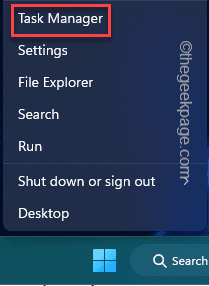
3.当任务管理器出现时,转到“进程”选项卡。
4.在那里,查找占用CPU使用率超过70%的任何进程。如果您可以识别任何此类过程,请右键单击它并点击“结束任务”。
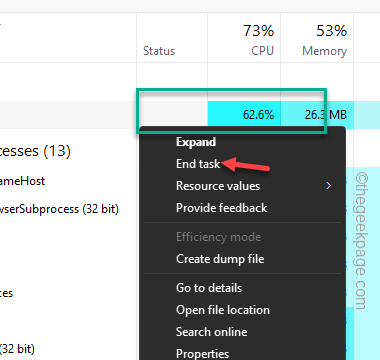
这样,可以杀死任何在后台消耗电源和资源的不必要进程。这将释放更多资源,并且 vmmem 不会有很高的 CPU 或 RAM 使用率。
修复 2 – 重新启动 WSL
尝试重新启动计算机上的 Windows 子系统 Linux (WSL)。
1.打开搜索栏并键入“ cmd”。
2.然后,右键单击“命令提示符”,然后单击“以管理员身份运行”。
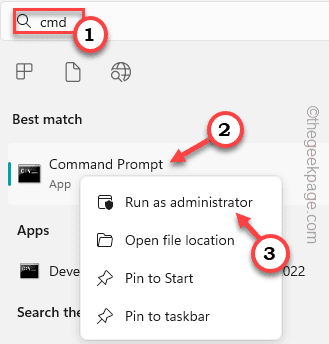
3.打开CMD终端后,您可以轻松地复制粘贴此代码并按Enter键
wsl --shutdown
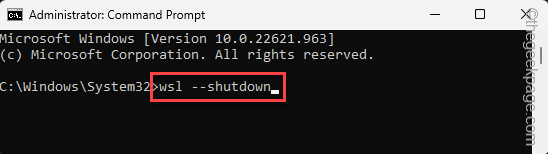
这应该会关闭您计算机上的 Windows 子系统 Linux。虚拟机将自动关闭。
如果这不起作用,您可以执行以下步骤 –
1. 打开文件资源管理器。
2.然后,您必须转到WSL配置文件。你可以在这个地址找到它——
C:\Users\your-username\.wslconfig

3.此配置文件将在记事本中打开。
4.因此,当它这样做时,将此行复制粘贴到配置文件中。
[wsl2] guiApplications=false

5.接下来,只需单击“文件”和“保存”即可立即保存配置文件。
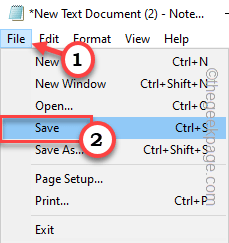
在此之后,只需关闭 .wslconfig 文件。
然后,您必须重新启动系统。重新引导系统会完全终止 vmmem 进程。
注意 –
您已停止 vmmem 进程并关闭 Windows 子系统 for Linux (WSL)。因此,您无法运行任何基于 Linux 的 GUI 应用程序。为此,必须重新启动 WSL 服务,可以执行以下简单步骤:
1. 单击“搜索”框并键入“电源外壳”。
2.然后,右键单击“Windows PowerShell”,然后点击“以管理员身份运行”以管理员身份打开PowerShell。
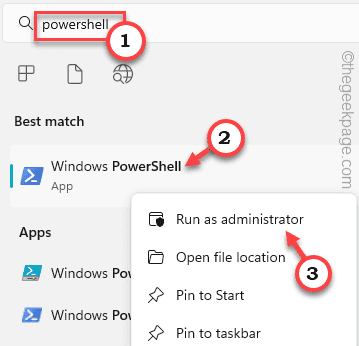
3.现在,只需编写此行并按Enter键即可重新启动WSL服务。
Restart-Service LxssManager

之后,关闭PowerShell终端。现在,您可以再次使用 Linux GUI 应用程序。
修复 3 – 禁用正在运行的虚拟机
如果结束进程或关闭 VM 不起作用,可以尝试终止已在系统上运行的虚拟机。
1. 您可以通过具有管理员权限的 PowerShell 执行此操作。所以,写“powershell”。
2.然后,右键单击“Windows PowerShell”,然后点击“以管理员身份运行”。
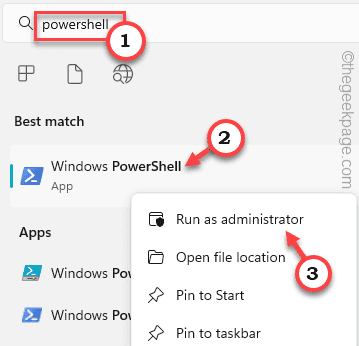
3.当PowerShell终端打开时,在此处写下此确切行并按Enter键。
此命令将显示虚拟机列表及其当前状态。
wsl -l -v

4. 最后,您可以使用此特定代码停止正在运行的虚拟机 –
wsl -t nameofvm
[现在,将“nameofvm”替换为系统上运行的虚拟机的名称。假设你有 Kali Linux,命令是这样的——
wsl -t kali-linux
]
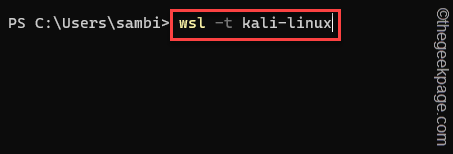
终止 Linux 机器后,vmmem 不会消耗那么多 CPU 或 RAM 处理能力。
修复4 –增加分配的资源
已分配给虚拟机的主机资源可能供应不足,具体取决于您在虚拟机上执行的操作。因此,如果您正在运行某些内容或测试需要大量资源的版本,vmmem 将消耗大量的 CPU 和 RAM。
Hyper-V 用户
1. 打开 Hyper-V 管理器。
2.在那里,右键单击列表中的虚拟机,然后点击“设置”。
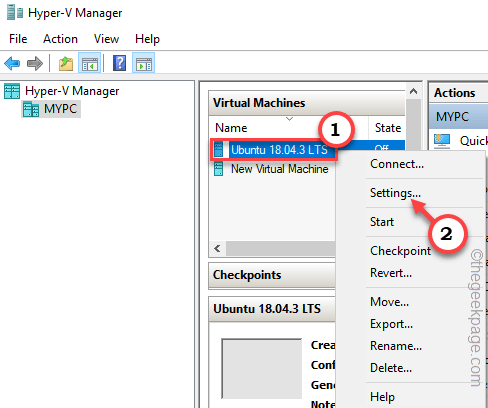
3.在“设置”页面上,您可以找到与“内存”,“处理器”相关的薮猫选项。
4. 现在,您可以增加虚拟机的内存和处理器计数。
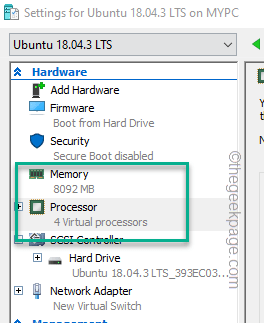
如果虚拟机已在系统上运行,则必须重新启动它才能使此更改生效。
VMWare 工作站用户
1. 打开 VMware 工作站。
2.然后,在左侧窗格中,您可以找到堆叠为一列的所有虚拟机。
3. 接下来,右键单击虚拟机,然后单击“设置”。
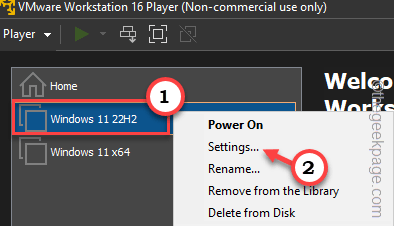
4.现在,转到“硬件”部分。
5.在那里,您可以看到分配的“内存”和“处理器”。
根据您的需要和资源限制调整这些设置。
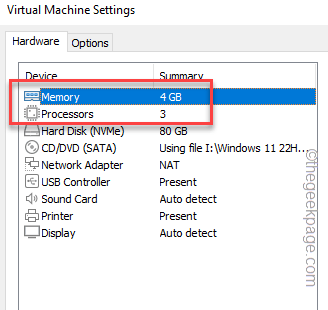
您必须关闭虚拟机一次,然后重新启动它。
这样,vmmem 将消耗更少的资源。
附加积分 –
您应该注意某些要点。
1.检查是否有任何进程正在流失资源。这样,所有资源都被浪费了 所以,所以从进程管理器测试它。
2. 恶意软件和潜在有害感染可能导致资源过度使用。因此,运行完整的恶意软件扫描以识别并读取恶意软件文件。
以上就是《如何修复 VMMEM 高内存和 CPU 使用率》的详细内容,更多关于虚拟机,CPU使用率的资料请关注golang学习网公众号!
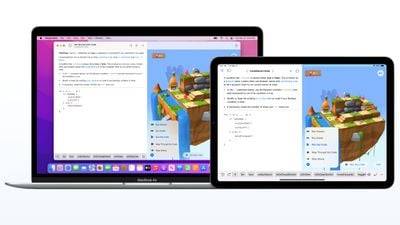 Apple 发布适用于 iPad 和 Mac 的 Swift Playgrounds 4.1
Apple 发布适用于 iPad 和 Mac 的 Swift Playgrounds 4.1
- 上一篇
- Apple 发布适用于 iPad 和 Mac 的 Swift Playgrounds 4.1

- 下一篇
- 如何在没有 Internet 连接的情况下设置 Windows 11
-

- 文章 · 软件教程 | 7小时前 | 故障排查 注册表 声卡驱动 电脑没声音 Windows音频服务
- 电脑无声音红叉,音频驱动修复教程
- 355浏览 收藏
-

- 文章 · 软件教程 | 7小时前 |
- 美图秀秀贴纸调整技巧详解
- 270浏览 收藏
-

- 文章 · 软件教程 | 7小时前 |
- 抖音小程序如何投PC推广?收益怎么查看
- 439浏览 收藏
-

- 文章 · 软件教程 | 7小时前 |
- QQ邮箱设置个性签名方法详解
- 354浏览 收藏
-

- 文章 · 软件教程 | 7小时前 | 备份 照片 清理 iCloud云盘 iCloud储存空间
- iCloud空间满怎么清理?实用方法推荐
- 378浏览 收藏
-

- 文章 · 软件教程 | 7小时前 |
- Windows10耳机无声音怎么解决
- 304浏览 收藏
-

- 前端进阶之JavaScript设计模式
- 设计模式是开发人员在软件开发过程中面临一般问题时的解决方案,代表了最佳的实践。本课程的主打内容包括JS常见设计模式以及具体应用场景,打造一站式知识长龙服务,适合有JS基础的同学学习。
- 543次学习
-

- GO语言核心编程课程
- 本课程采用真实案例,全面具体可落地,从理论到实践,一步一步将GO核心编程技术、编程思想、底层实现融会贯通,使学习者贴近时代脉搏,做IT互联网时代的弄潮儿。
- 516次学习
-

- 简单聊聊mysql8与网络通信
- 如有问题加微信:Le-studyg;在课程中,我们将首先介绍MySQL8的新特性,包括性能优化、安全增强、新数据类型等,帮助学生快速熟悉MySQL8的最新功能。接着,我们将深入解析MySQL的网络通信机制,包括协议、连接管理、数据传输等,让
- 500次学习
-

- JavaScript正则表达式基础与实战
- 在任何一门编程语言中,正则表达式,都是一项重要的知识,它提供了高效的字符串匹配与捕获机制,可以极大的简化程序设计。
- 487次学习
-

- 从零制作响应式网站—Grid布局
- 本系列教程将展示从零制作一个假想的网络科技公司官网,分为导航,轮播,关于我们,成功案例,服务流程,团队介绍,数据部分,公司动态,底部信息等内容区块。网站整体采用CSSGrid布局,支持响应式,有流畅过渡和展现动画。
- 485次学习
-

- ChatExcel酷表
- ChatExcel酷表是由北京大学团队打造的Excel聊天机器人,用自然语言操控表格,简化数据处理,告别繁琐操作,提升工作效率!适用于学生、上班族及政府人员。
- 3212次使用
-

- Any绘本
- 探索Any绘本(anypicturebook.com/zh),一款开源免费的AI绘本创作工具,基于Google Gemini与Flux AI模型,让您轻松创作个性化绘本。适用于家庭、教育、创作等多种场景,零门槛,高自由度,技术透明,本地可控。
- 3425次使用
-

- 可赞AI
- 可赞AI,AI驱动的办公可视化智能工具,助您轻松实现文本与可视化元素高效转化。无论是智能文档生成、多格式文本解析,还是一键生成专业图表、脑图、知识卡片,可赞AI都能让信息处理更清晰高效。覆盖数据汇报、会议纪要、内容营销等全场景,大幅提升办公效率,降低专业门槛,是您提升工作效率的得力助手。
- 3455次使用
-

- 星月写作
- 星月写作是国内首款聚焦中文网络小说创作的AI辅助工具,解决网文作者从构思到变现的全流程痛点。AI扫榜、专属模板、全链路适配,助力新人快速上手,资深作者效率倍增。
- 4564次使用
-

- MagicLight
- MagicLight.ai是全球首款叙事驱动型AI动画视频创作平台,专注于解决从故事想法到完整动画的全流程痛点。它通过自研AI模型,保障角色、风格、场景高度一致性,让零动画经验者也能高效产出专业级叙事内容。广泛适用于独立创作者、动画工作室、教育机构及企业营销,助您轻松实现创意落地与商业化。
- 3832次使用
-
- pe系统下载好如何重装的具体教程
- 2023-05-01 501浏览
-
- qq游戏大厅怎么开启蓝钻提醒功能-qq游戏大厅开启蓝钻提醒功能教程
- 2023-04-29 501浏览
-
- 吉吉影音怎样播放网络视频 吉吉影音播放网络视频的操作步骤
- 2023-04-09 501浏览
-
- 腾讯会议怎么使用电脑音频 腾讯会议播放电脑音频的方法
- 2023-04-04 501浏览
-
- PPT制作图片滚动效果的简单方法
- 2023-04-26 501浏览









